Jak włączyć / wyłączyć pliki OneDrive na żądanie w systemie Windows 11
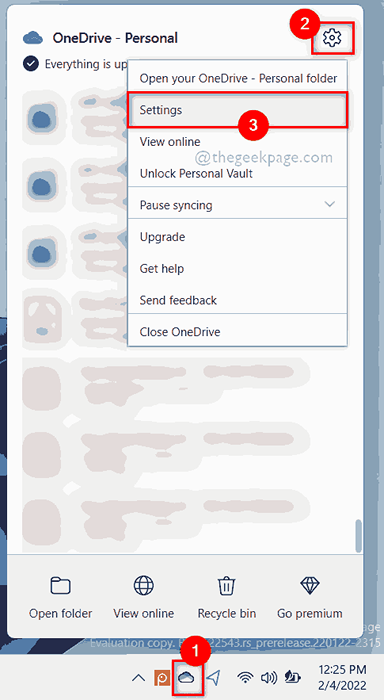
- 3978
- 742
- Natan Cholewa
Wyobraź sobie, że był sposób na wyświetlenie i dostęp do pliku w folderze bez faktycznego miejsca na przestrzeni pamięci? Tak, teraz jest to możliwe z pomocą aplikacji OneDrive w twoim systemie. Ta funkcja nazywa się pliki na żądanie, co pozwala użytkownikom tworzyć plik albo przechowywać go w chmurze i dostępne tylko online lub zmieniać go na zawsze dostępną, która jest na stałe przechowywana w przestrzeni pamięci. Ale jeśli ta funkcja nie wyświetla się na twoim OneDrive, to prawdopodobnie dlatego, że nie włączyłeś jej za pomocą ustawień OneDrive. W tym poście prowadzimy cię, jak włączyć lub wyłączyć plik OneDrive na żądanie w systemie Windows 11.
Jak włączyć lub wyłączyć pliki OneDrive na żądanie w systemie Windows 11
Krok 1: Otwórz Onedrive klikając raz na ikonę na pasku zadań w prawym rogu.
Krok 2: Następnie kliknij Pomoc i ustawienia ikona na górze aplikacji OneDrive.
Krok 3: Wybierz Ustawienia Z menu pomocy i ustawień, jak pokazano poniżej.
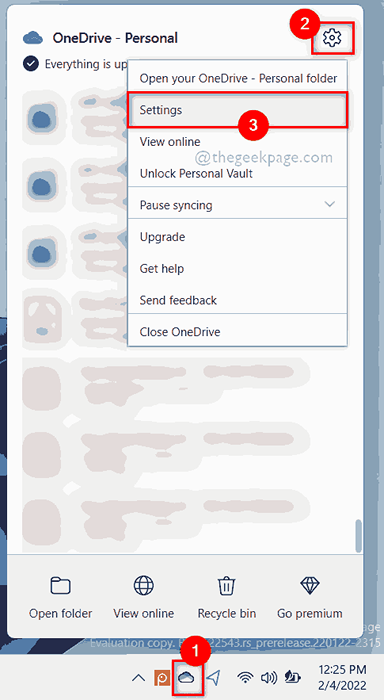
Krok 4: do Włączyć coś Funkcja plików na żądanie, przejdź do Ustawienia Zakładka w oknie Ustawienia.
Krok 5: Następnie sprawdź Zapisz miejsce i pobierz podczas ich użycia Pole wyboru w sekcji plików na żądanie na dole, jak pokazano poniżej.
Krok 6: Wreszcie kliknij OK zastosować zmiany.
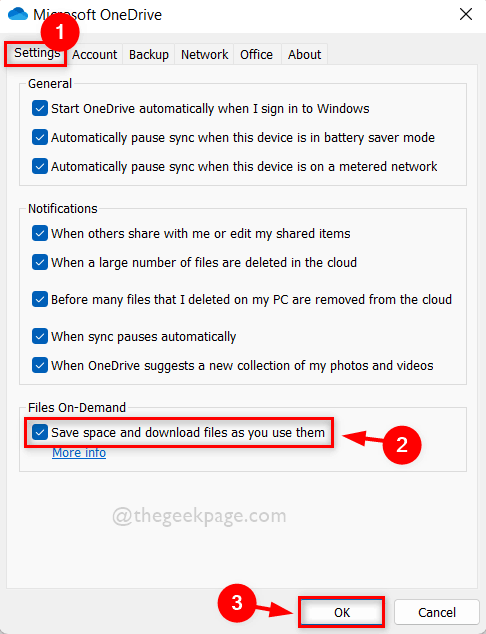
Krok 7: Jeśli chcesz wyłączyć lub wyłączyć funkcję plików na żądanie, przejdź do Ustawienia patka.
Krok 8: Odznacz Zapisz miejsce i pobierz podczas ich użycia pole wyboru u dołu pod plikami na żądanie.
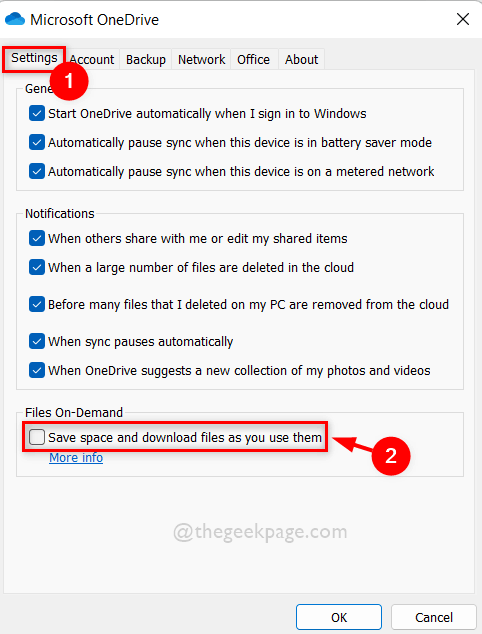
Krok 9: Jak tylko odznaczasz, małe okno pojawia się, mówiąc, że wyłącz pliki na żądanie. Kliknij OK przycisk, aby to zaakceptować.
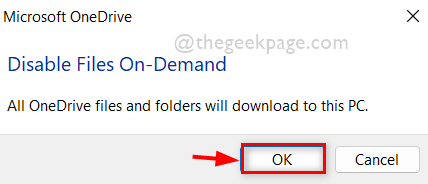
Krok 10: Po tym kliknij OK w oknie Ustawienia, aby wprowadzić zmiany i zamknąć.
Otóż to.
Mam nadzieję, że ten post był pomocny i pouczający.
Zostaw nam komentarze poniżej.
Dziękuję!
- « Jak naprawić sklep Microsoft, który nie działa w systemie Windows 11
- Jak ponownie zainstalować aplikację pocztową w systemie Windows 11 »

